Restaurarea contactelor prin Gmail. Dispare contactele din agenda telefonică
Dacă nu ați efectuat o copie de rezervă a contactelor (și nu le-ați exportat niciodată pe o cartelă de memorie), riscați să pierdeți totul - într-o clipă. Contactele dispar cu actualizarea nereușită a sistemului Android, după resetați greu., Înțelegerea utilizatorului. Știam că acest lucru se va întâmpla - și în acest ghid au fost testate modalități de restabilire a contactelor.
Înainte de dvs. - o listă cu câteva aplicații ușor de utilizat pentru Android: Tenorshare Recuperare date., Myjad Android Date Recovery, Undelete beta, recuperare de date și software DDR de recuperare de date.
Cardul Sym este de dorit pentru a restabili numerele. Dacă ați pierdut-o, rămâne să contactați copiile de rezervă ale contactelor salvate în agenda de adrese a dispozitivului dvs., fie că este Android sau iOS. În astfel de scopuri, este logic să se utilizeze un program de restabilire a contactelor, cum ar fi recuperarea datelor Wondershare. Aplicația poate fi instalată atât pe telefonul Android, cât și pe iOS.
Tenorshare de recuperare de date - Restaurarea contactelor pentru Android și iOS
Recuperarea datelor Tenorshare. - o aplicație bine cunoscută pentru căutarea datelor șterse pe tablete și smartphone-uri pe Android. Versiuni disponibile pentru Mac OS și Windows, sunt potrivite pentru recuperarea contactelor pe iOS și Android. Programul scanează atât memoria internă a dispozitivului, cât și cardul SD.
Site-ul dezvoltatorului are o versiune introductivă a recuperării datelor, costul său este de 40 USD. Acest lucru este puțin mai puțin decât prețul DR FONE, deși ambele programe sunt identice. Tenorshare Data Recovery vă permite să restaurați contactele din agenda Android; și note de text; Datele accidentale de la distanță de la alte tipuri.
Cum se restabilește contactele folosind recuperarea datelor Tenorshare:
- Porniți depanarea USB la telefon.
- Rulați recuperarea datelor Tenorshare
- După sincronizare cu PC (Windows / Mac), selectați un mod de scanare rapidă sau profundă.
- Aplicația scanează dispozitivul, caută datele șterse.
- Puteți restabili contactele pierdute cu o pereche de clicuri, salvându-le înapoi la telefon.
Recuperarea datelor efectuează, de asemenea, diagnostice cuprinzătoare telefon mobil Android. Utilitatea verifică integritatea datelor, face copiile de rezervă ale datelor pe o cartelă SD cu o precizie de 1 biți.
Consultați descrierea completă a funcțiilor aplicației prin referință:
EASEUS MOBISAVER - program gratuit pentru restabilirea contactelor de la distanță
Chineză Seaus Mobisaver Restore contacte de telefon, imagini, documente, arhive, date stocate pe un card SD în interiorul Android. Cu privire la lucrați cu contacteMobilul Mobisaver vă permite să exportați contacte recuperate în formate VCF, CSV sau HTML pentru vizualizarea ulterioară pe un PC sau Import la un telefon mobil.
![]()
Dezvoltatorii susțin că MobiSaver nu necesită experiență specială sau educație tehnică. De fapt, câteva clicuri ale mouse-ului vor ajuta la aducerea datelor la viață (sincronizare cu PC-uri\u003e Selecție de disc\u003e Scanare și căutare\u003e Salvare fișiere la distanță.).
Principalele funcții ale Utilității Mobisaver:
- Restaurați fișierele la distanță și rescrise pe dispozitivele Android
- Lucrați numai în citire: Nu există niciun pericol ca datele de utilizator să fie suprascrise de program.
- Suport larg pentru toate relevante versiuni Android. OS și majoritatea dispozitivelor mobile, inclusiv producătorii precum Google, Samsung, HTC, LG etc.
- Vizualizați rapid fișiere înainte de a salva pe disc
SEAUS MOBISAVER pentru Android restabilește nu numai fotografii, video, mesaje, dar și contacte. Mobisaver a subliniat întotdeauna funcții libere dintr-o multitudine de astfel de utilități. Acum, programul a devenit mai lacom și cere să plătească pentru licență. Deși limitările exorbitante ale versiunii libere fac programul inutil, pentru sarcinile noastre, Mobisaver este destul de potrivit.
Pentru a restabili contactele:
- Instalați programul Mobisaver la un computer
- Conectați telefonul la computer prin cablu USB
- Rulați Mobisaver, faceți clic pe butonul Start.
- Când este conectat, poate apărea o solicitare pe permisiunea de a accesa dispozitivul, trebuie să fiți de acord
- După confirmare, MobiSaver scanează telefonul (trebuie să așteptați ceva timp)
- Accesați secțiunea Contacte. Aici sunt afișate atât contacte accesibile, cât și contacte de la distanță (marcate cu portocaliu).
- Activați filtrul de elemente șterse numai afișaj.
Dacă nu doriți să plătiți pentru contactele găsite, în ciuda faptului că nu există multe dintre ele, puteți efectua manual înregistrări la agenda Android.
Pentru a putea restabili contactele într-un fișier, va trebui să cumpărați o licență - după aceea puteți importa o listă de contacte pe telefon în format VCF.
Contactați recuperarea utilizând MiniTool Mobile Recuperat pentru Android
În mod similar, Recuperarea Miniool Mobile pentru programul Android funcționează. Puteți restabili până la 10 contacte gratuit. Prin urmare, dacă trebuie să returnați numai cele mai importante contacte, MiniTool Mobile Recovery va beneficia chiar și în versiunea de încercare.
- Pentru a lucra, veți avea nevoie de un telefon rutizat.
- Când este conectat, specificați tipul de date - Contacte, Metoda de scanare - Scanare rapidă
- În secțiunea Mesaje și apeluri Log - Contacte, după cum găsiți, vor fi afișate contacte de la distanță.
- Pentru a restabili contactele, verificați caseta de selectare de care aveți nevoie și faceți clic pe Recuperare
- În dosarul cu rezultatele, contactele din formatele CSV, HTML și VCF vor fi disponibile.
Notă. Studiile noastre sugerează că toate programele pentru restaurarea contactelor lucrează aproximativ la fel. De exemplu, program popular Dr. Fuse face același lucru cu Miniool Mobile Recovery sau Mobisaver. Conține aceleași opțiuni, impune aceleași limitări. Prin urmare, pentru a rezolva un alt software pentru restabilirea sensului.
Undeleter - Căutăm contacte lipsă în memoria telefonului
Aplicația Undeleter de la dezvoltatorul Fahrbot bine sa arătat în restaurarea fișierelor la memorie interna Toate tipurile de date pierdute, cum ar fi:
- contacte de contact la distanță în Agenda telefonică Android,
- mesaje e-mail,
- audio, video, fotografii,
- alte informații care au fost păstrate pe sistemul de operare Android.
Pentru a începe căutarea contactelor șterse, trebuie să porniți aplicația Undeleter și să selectați zona de memorie (pe cardul SD sau RAM internă) în care doriți să căutați contacte de la distanță. Aplicația va afișa o listă a tuturor fișierelor la distanță, afișează căile lor inițiale etc. Unele scenarii la care programul Undeleter va fi util:
- aleatoare ștergerea datelor mobile pe telefon
- manipularea incorectă a dispozitivului
- eroare sistem de operare Android
- Încercarea nereușită de a oferi accesul la rădăcini
- android atac viral
Restauram contactele pe Android folosind DR FONE
Program Wondershare dr fone. Restaurați contactele pe iOS și Android, SMS-uri de intrare / ieșire, alte date despre utilizatori. DR FOSE este un mic gigant între aplicațiile de recuperare a datelor, inclusiv contactele Android și dispozitivele mobile iOS. Costul versiunii complete a dr. Fon este de $ 50. În modul de testare, este disponibil previzualizarea fișierelor, trebuie să fiți recuperat sau achiziționat versiunea completa programe sau găsiți o soluție :)
Pentru a restabili contactele de pe telefon, aveți nevoie de:
- Instalați aplicația DR FOSE la computer (Windows sau Mac OS X)
- Atașați un dispozitiv mobil la un PC prin cablu USB
- Activați modul de depanare pe telefon și furnizați drepturi de rădăcini. Această etapă este inevitabilă, deoarece aplicația nu poate căuta contacte de la distanță pe telefon, posedând drepturi semnificative.
- În etapa următoare, programul oferă selectarea tipurilor de date care au fost șterse. Selectați Contacte, susținând astfel căutarea și salvați timpul.
- Dr. Fuse scanează memoria telefonului
- O fereastră arată ca un dirijor, unde vă puteți familiariza cu rezultatele
- Restaurați selectiv contactele de care aveți nevoie. Pentru vizionarea rapidă, panoul DR DRE DR este utilizat cu afișarea tuturor informațiilor necesare pentru fiecare dintre contacte.
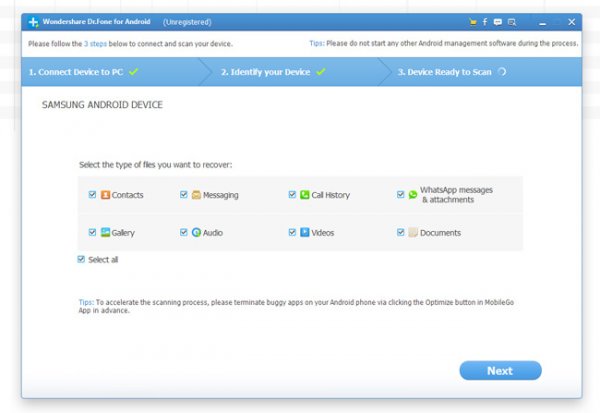
Cum se restabilește contactele pe Android cu un mod standard (prin contacte Google)
Contacte Google este o agendă convenabilă, conține contacte din Gmail, Google Plus., Calendar, disc, android și alte servicii. Cu ajutorul serviciului, este convenabil să gestionați toate contactele: Adăugați, ștergeți, căutați duplicate, combinați-le.
Cea mai valoroasă funcție a contactelor Google este sincronizarea contactelor cu dispozitivele mobile. Odată ce specificați contul dvs. Google, contactele sunt importate pe telefonul Android.
Dacă înregistrarea Înregistrare Android. Fixat în spatele contului Google (în majoritatea cazurilor este, de asemenea,), puteți restabili cu ușurință contactele pierdute. Chiar dacă ștergeți toate datele de pe telefon, contactele vor fi disponibile prin intermediul serviciul Google. Contacte.
Notă. Nu strângeți: contactele de la distanță pot fi returnate timp de o lună!
Pentru a restabili contactele pe Android:
- Accesați site-ul Google Contacte din contul dvs.
- În bara laterală din stânga, selectați articolul mai departe - anulați modificările.
- În fereastra de modificare a anulare, verificați personalizarea
- Setați intervalul de restaurare a contactului (puteți selecta orice dată până când contactele dispar de pe telefon).
- Pentru a aplica modificările, faceți clic pe butonul Confirmare.
Ca rezultat, toate contactele de la distanță vor fi disponibile. La sincronizarea contului Google, acestea vor fi adăugate din nou la telefon.
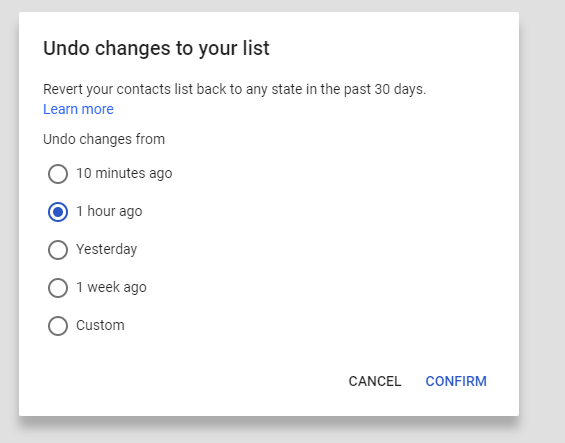
Restaurarea bazei de date SQL (pentru utilizatorii experimentați)
În cele din urmă, metoda de recuperare a contactelor pentru utilizatorii avansați sau cei mai disperați care au contacte pe Android.
Puteți obține contacte de la baza de date de contact de contacte2.db, care este stocată printre sistemic fișiere Android.. Doar la baza de date a contactelor nu pot fi obținute, pentru că aveți nevoie de o specială manager de fișiere.
Secvența de recuperare:
- Obțineți acces la rădăcină
- Instalați rădăcina Explorer
- DIN folosind rădăcină. Explorer copiați dosarul / dosarul de pe un card SD (sau în orice folder din memoria telefonului la care există acces fără rădăcină)
- Conectați telefonul la computer și copiați folderul de baze de date hDD.
- Descărcați și instalați Firefox Addon of Sqlite Manager
- Deschideți fișierul de contacte2.db (baza de date\u003e Conectare Baza de date)
- Toate informațiile despre contacte vor fi disponibile în fila Date.
Această metodă nu este întotdeauna aplicabilă. Dacă lucrați cu baza actuală de contacte2.db, atunci vor fi doar date proaspete. Pentru a restabili baza de date veche, trebuie să faceți un instantaneu al memoriei interne ale telefonului sau să utilizați backupul realizat de programul NANDROID.
Cu alte cuvinte, probabilitatea de a restabili contactele de la distanță depinde de faptul dacă ați putea restabili versiune veche Fișier de contact2.db sau nu.
Întrebare răspuns
În centrul de service, la repararea telefonului din contul Google, fotografiile și contactele au fost șterse. Nu sunt ele în coș, restaurarea a încercat acum o lună, nu există niciun rezultat. Spuneți-mi cum să restabilim contactele de la distanță și alte informații?
Răspuns. Dacă contactele dvs. sunt dispărute pe Android, centrul de service nu este întotdeauna vina. Trebuie să verificați dacă contul este conectat Înregistrarea Google. Pe telefonul tau. Pentru a face acest lucru, mergeți la setări - Conturi - Google și, dacă este necesar, conectați-vă din nou contul.
Verificați, de asemenea, contactele cu cartele SIM au dispărut sau nu: contacte - Import / Export - Import cu cartela SIM.
Ca și pentru recuperarea fotografiilor. Oricare dintre programele de mai sus (recuperarea datelor Tenorshare, Mobisaver, etc.) va face față acestui lucru.
Fișierele pierdute sau contactele devin întotdeauna o surpriză mare și o problemă pentru proprietarii smartphone-urilor. Astăzi vom vorbi despre modul de restabilire a contactelor pe Android.
Foarte des, dacă contactele au dispărut, apucăm capul, suntem pierduți și nu știm cum să facem pentru a restabili conexiunea pierdută. Apoi, vom lua în considerare câteva tehnici populare care răspund la întrebarea de a restabili contactele pierdute pe Android. Dacă contactele dispar pe dispozitiv, trebuie să contactați serviciul de reparații. De asemenea, merită să faceți dacă telefonul dvs. nu vede contacte. Numai un specialist va înțelege de ce toate datele sunt pierdute. Apropo, nu este rău să faceți copii de rezervă ale contactelor pe SIM. Faptul este că pe cartela SIM pentru a le restabili mult mai ușor.
Utilizarea contului Google
Cum de a restabili contactele de la distanță pe Android va fi mai ușor? Poate că cea mai simplă metodologie de recuperare este cea care se bazează pe funcționarea telefonului dvs. smartphone cu sincronizarea contului Google. Este important aici și apoi această tehnică vă va permite să returnați datele pierdute ca în cazul unei pierderi a unui număr și să restaurați contactele după resetarea tuturor setărilor. În acest caz, în rezultatul final, obțineți un telefon gol absolut "curat".
Contacte După resetarea setărilor, este mult mai ușor de restabilit dacă au fost făcute copii de rezervă și recuperare. Într-o astfel de situație, dacă pe dispozitiv este activată cu Google, puteți returna complet calm toate informațiile pierdute. Pentru a face acest lucru, trebuie să profitați de o simplă secvență de acțiuni. 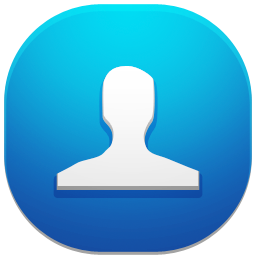
Deschideți aplicația "Contacte", care este întotdeauna instalată pe orice dispozitiv portabil în mod implicit. Găsiți o filă care indică acțiunile posibile și selectați "Caracteristici avansate". În continuare localizați linia indicând "Restabilirea contactelor utilizatorilor". După aceea, de regulă, fila se deschide cu intervalul de timp când s-au făcut anumite acțiuni. Rețineți dacă nu ați creat anterior copii de backup ale contactelor, nu va fi posibil să le restabiliți.

Interesant, faptul că această acțiune poate produce cu ușurință pe computer, numai pentru aceasta va trebui să mergeți la o pagină specială. contacte Google.. După aceasta, trebuie doar să selectați o secțiune care indică "mai multe oportunități" și faceți clic pe Recuperare. La final, de asemenea, va trebui să specifice data de creare backup.Dacă nu ar fi fost încă. După revenirea datelor pierdute, au nevoie să găsească într-un fel în agenda telefonică. Pentru a face acest lucru, selectați modul "Toate contactele".
Import și importați contacte
Restaurarea contactelor pentru Android poate apărea datorită altor metode. O altă modalitate bună de a restabili, care necesită pregătirea cu siguranță. Deci, pentru a reveni la contactele pierdute prin exportul de la memorie, de exemplu, un computer, trebuie să le descărcați acolo. Metodele acestui lucru există o masă. Unele dintre ele folosesc diverse programe de partid. Altele se bazează pe tehnologiile de stocare a norilor sau de transmisie Bluetooth.
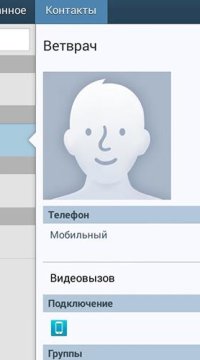
![]()
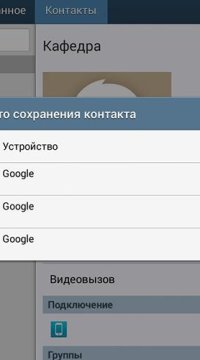
Folosind programe terțe părți
În situațiile în care sincronizarea de rezervă a contactelor nu a fost configurată și nu există acces la stocarea cloud, o singură metodă poate ajuta - programe terță parte. Cele mai populare dintre ele sunt Sufleus Mobisaver și recuperarea datelor angroid. Nu uitați că pentru activitatea acestor aplicații pe care le puteți descărca de la orice resursă terță parte trebuie să primească drepturi de rădăcini. Luați în considerare lucrările fiecăruia separat.
SEAUS MOBISAVER.
Folosit pentru a restabili nu numai contactele, ci și orice fișiere la distanță. Pentru a funcționa, trebuie mai întâi să activați modul de depanare pe dispozitiv, pentru aceasta:
- vino la elementul "Setări", apoi selectați cardul - "pentru dezvoltator" și "Debugging USB";
- În continuare trebuie să conectați dispozitivul la un computer și să permiteți accesul;
- după aceea, executați aplicația și începeți scanarea.
După scanare, veți primi un raport despre toate datele găsite. Pentru a restabili contactele, introduceți secțiunea corespunzătoare și selectați comanda "Recuperare".
Recuperarea datelor Android.
Foarte program simpluCare vă va permite să restaurați jurnalul de apeluri pe orice dispozitiv care acceptă sistemul Android.
- Pentru a returna datele pierdute, trebuie să descărcați managerul de fișiere Rootexplorer, care deschide accesul la foldere de sistem. Android.
- După aceea, el trebuie să întrebe următoarea cale: /data/data/.com.Android.providers.contacts/Databases/ și găsiți fișierul de contacte.db.
- Apoi, copiați-l pur și simplu la cartela de memorie a dispozitivului și transferați la computer.
- După ce ați făcut acțiunile, va trebui să descărcați un program special pentru recuperarea - SQLite Manager și deschideți fișierul Contacte.db prin intermediul acestuia. Afișează întreaga poveste a apelurilor efectuate de pe dispozitiv.
- Salvați contactele selectate este ușor: evidențiați-le în tabel și pur și simplu să exportați în fișierul Format Excel.
Dacă din anumite motive nu a fost posibilă restaurarea contactelor, atunci va trebui să solicitați detaliile apelurilor de la dvs. operator mobil. Raportul pentru luna este oferit gratuit pe site-ul companiei sau în cabinet personal Abonat.
Cum să recuperați fișierele șterse?
Adesea, utilizatorul gândește: Cum să recuperați fișierele șterse pe Android? Există multe programe pentru recuperarea imaginilor și a muzicii de la distanță. Restaurarea fișierelor la distanță pe Androids este posibilă și când transferați date de pe telefon la telefon. Cum să recuperați datele pe Android, vom încerca să înțelegem mai departe.
Cu PC.
Pentru a restabili lista completă a datelor prin intermediul computerului, trebuie să vă pregătiți.
- Pre-conectați dispozitivul mobil la un computer utilizând un cablu USB.
- Apoi, trebuie să activați depanarea de locuri de muncă. Aici va trebui să efectuați o serie de acțiuni: Introduceți meniul Setări și selectați elementul "Opțiuni pentru dezvoltator" acolo, după care trebuie să verificați elementul "USB Debug". Vă mulțumim că puteți conecta dispozitivul la un computer corect pentru scanarea ulterioară a fișierelor întrerupte. Pentru a restabili aceleași fișiere șterse, trebuie să efectuați un număr de pași.
- Începeți scanarea unui smartphone. Veți primi o cerere pentru orice acțiuni pentru care faceți clic pe "Permiteți", numai după ce fișierele șterse vor începe să se recupereze.
- După ce scanarea fișierelor este finalizată pe ecranul monitorului, vor fi afișate toate fișierele multimedia.
- Selectați elementul dorit și doar salvați, restaurați din nou fișierele.
Odată cu finalizarea corectă a procedurii, copia nu va putea să dispară. Acesta va fi văzut ca cartelă SIM și orice software în general.
Alte modalități de restabilire a fișierelor pentru Android
În plus față de metoda descrisă mai sus, este ușor de restabilit datele pierdute utilizând o cartelă de memorie stocare in cloudBackup-uri salvate în Google. Vizibilitatea fișierelor va fi aceeași. Despre fiecare dintre metodele responsabile de modul în Android Cum de a restabili datele, vom vorbi în următoarele articole.
Uneori se întâmplă că este importantă sau neaderență numere de telefon Din memoria telefonului. Returnați-le înapoi este posibil în mai multe moduri.
Vei avea nevoie
- - Contul printe;
- - Sârmă pentru conectarea la un computer.
Instrucțiuni
Vei avea nevoie
- Telefon mobil direct, acces la internet.
Instrucțiuni
Nu mai trebuie să vă faceți griji cu privire la siguranța listei de contacte în timp ce curățați dispozitivul Android de la programe inutile și fișiere. Dacă camera importantă a unei persoane a fost eliminată accidental din agenda telefonică, ea poate reveni cu ușurință înapoi ... dar sub o singură condiție.
Reducem cartea de adrese gmail Mail.
Fiecare proprietar al dispozitivului sistem Android. Are un cont Google legat de cutie poștală @ Gmail.com. Cărțile de adrese de utilizator sunt rezervate timp de 30 de zile. serviciu poștal Google. Aceasta înseamnă că detaliile de contact înregistrate în carte într-o anumită perioadă de timp pot fi ușor restaurate.
Pentru a restabili adresele poștale, trebuie să deschideți în browser pagina principală Google și introduceți un cont atașat la telefon: În partea de sus, în partea dreaptă a panoului site-ului, faceți clic pe "LOGIN" și faceți o adresă de e-mail Gmail.com și parola. Apoi, trebuie să deschideți secțiunile de aplicație și să selectați "Mail".
În fereastra Mail, trebuie să faceți clic pe butonul "Gmail" și alegeți din lista "Contacte" din listă.
În meniul care apare, faceți clic pe "Restaurare Contacts".
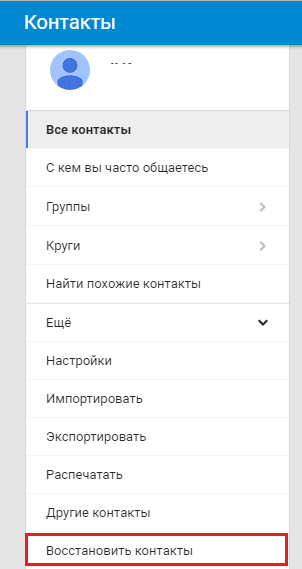
În lista "Restaurare ca stat", trebuie să specificați timpul pentru a salva cartea adreselor, apoi faceți clic pe Confirmare.
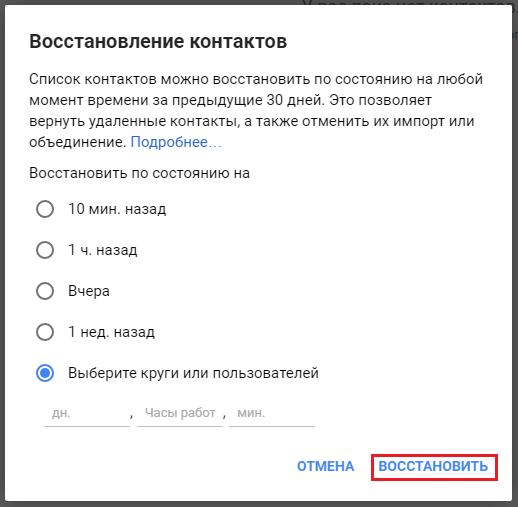
Restaurați cartea telefonică și alte date de contact
Atenţie! Pentru posibilitatea de a restabili numerele la distanță aleator listă de telefon Sau contactul Google+, trebuie să activați opțiunea de sincronizare a contului în avans pe telefon. Și pentru unele opțiuni de recuperare trebuie să știți cum să obțineți drepturi de rădăcini pe Android.
Pentru a sincroniza contul de pe dispozitiv cu Android cu servere GoogleTrebuie să deschideți aplicația "Parametri", accesați secțiunea "Cont și sincronizare", selectați contul @ gmail.com- și mutați cursorul de includere în poziția "inclusă".
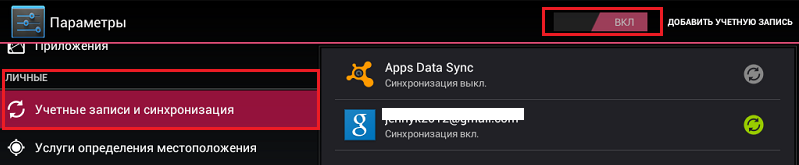
Pentru a sincroniza datele de probă, de exemplu, numai contactele din Google+ sau o agendă, este necesar să atingeți elementul "cont_pregist @ gmail.com" și marcați partiția dorită.
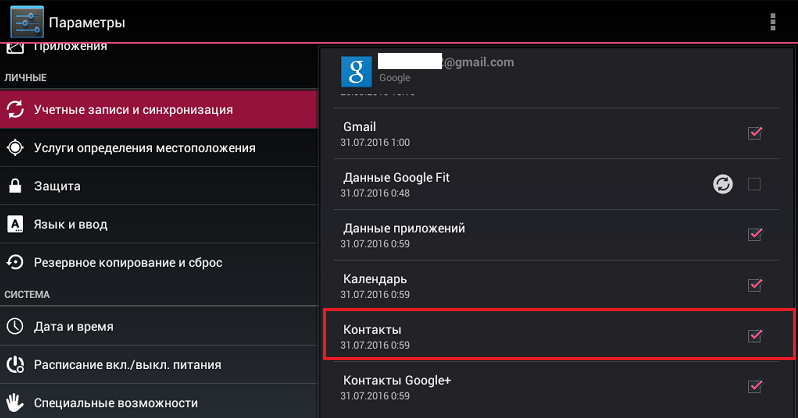
Pentru a restabili numerele de telefon și orice altceva (în mod natural, după sincronizare), aveți nevoie de principalul principal google Page Rulați aplicația "Contacte". Apoi, în secțiunea "Toate contactele" trebuie să apăsați "mai mult" și apoi "Restaurare".
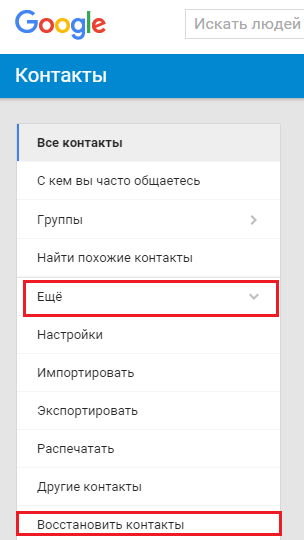
Îi place. carte de adrese Gmail Mail, trebuie să specificați timpul de rezervă și confirmați.
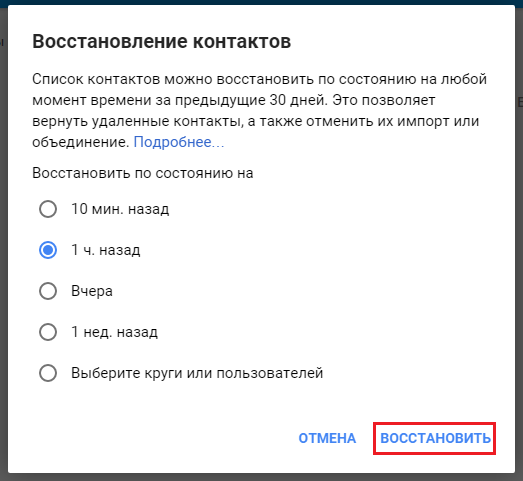
Copiați agenda telefonică cu o cartelă SIM
Dacă ceva, din cauza a ceea ce a apărut nevoia de recuperare, a fost realizată înainte de sincronizare, atunci puteți transfera date pierdute pe telefonul dvs. cu cartele SIM ale unui alt utilizator. Pentru asta aveți nevoie:
Introduceți o cartelă SIM în telefon și executați aplicația "Contacte".
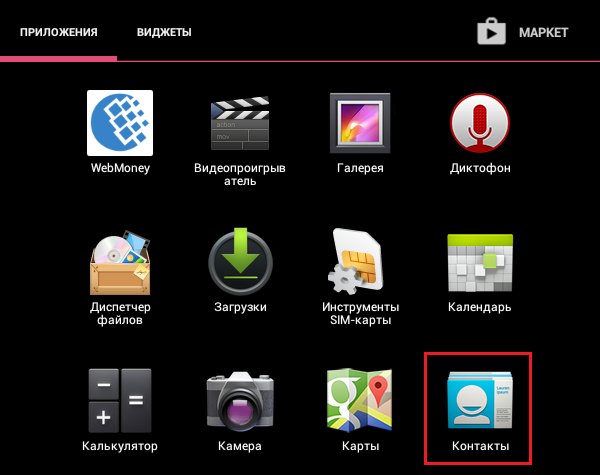
După deschiderea acesteia, atingeți butonul Meniu principal (trei pătrate din partea stângă în panoul superior) și selectați comanda "Import / Export".
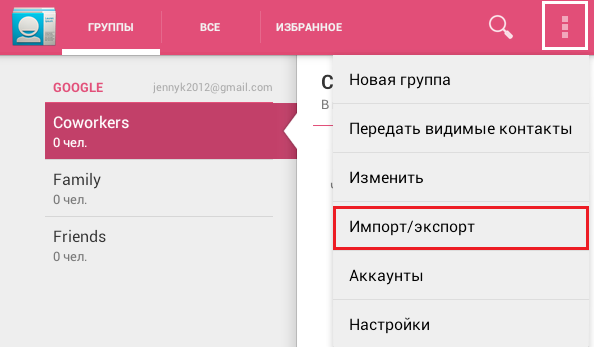
Marcați sursa - cartela SIM pe care se află camerele necesare.
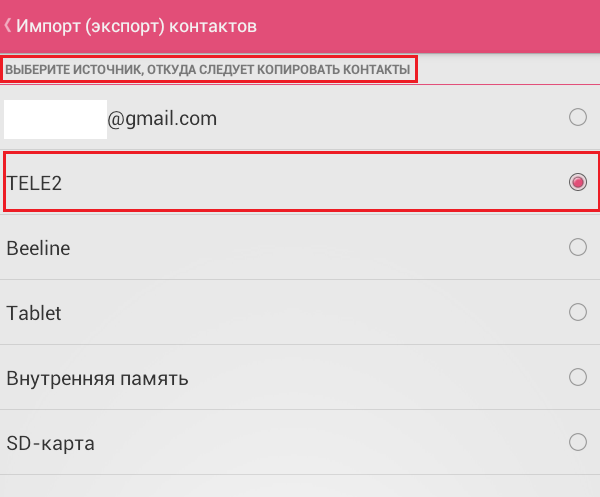
Apoi faceți un loc nou pentru a salva - memoria dispozitivului (tabletă sau telefon).
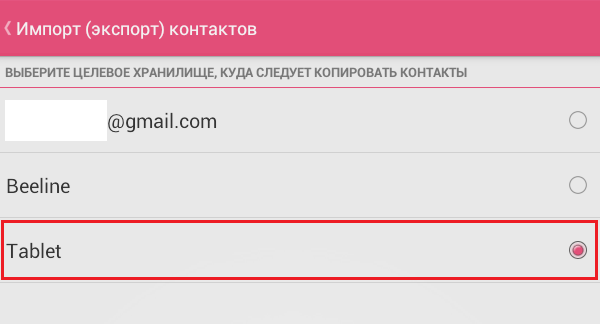
Puneți căpușe aproape din numerele potrivite Și faceți clic pe butonul "Copiere". Numerele trebuie să apară în cartea de contact a dispozitivului.
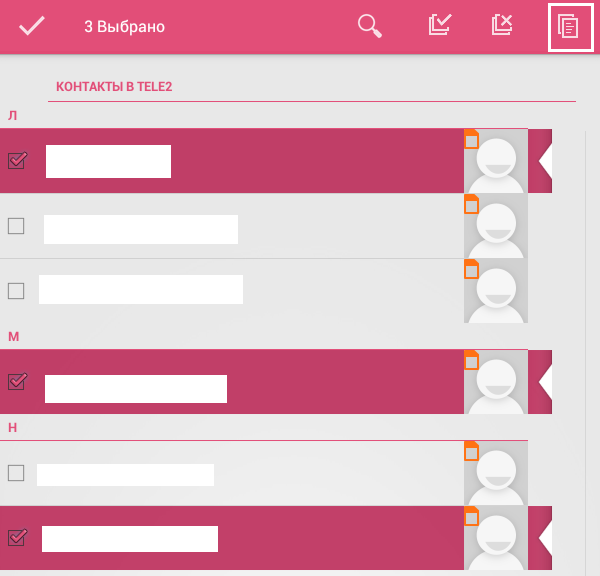
Un alt mod credincios de a restabili numărul persoanelor cu care au fost recent renumite sunt detaliile apelurilor de la operatorul celular.
Utilități terțe părți
Există o mulțime de programe care sunt proiectate pentru a restabili fișierele la distanță și alte date de pe dispozitivele mobile. Cu ajutorul lor, informațiile pierdute se dovedesc a fi returnate adesea, dar nu întotdeauna.
Mai jos sunt cele mai eficiente ale acestora.
- GT Recuperare.
- Contacte de la distanță.
- Restaurarea contactelor.
- Eliminat Recuperarea contactelor.
- Restaurarea contactelor.
Iar următoarea listă este adesea folosită ca mijloc de disperare, când nimic altceva nu ajută. Aceste utilități sunt folosite pentru a restabili diverse date la distanță pe Android. Pentru ei trebuie să vă conectați dispozitiv mobil La computer, iar utilitățile în sine sunt instalate în Windows sau OS X. Pe dispozitiv trebuie neapărat nevoie de rădăcină-dreapta.
Recuperarea datelor Android.
SKAUS MOBISAVER (condiționat)
Medicul de date. Recuperare Android. (plătit)
Restabili camere de la distanțăcare au dispărut întâmplător sau după resetarea setărilor cu dispozitive Android. Poate în mai multe moduri. Dacă utilizatorul a folosit viber, este probabil suficient de probabil să recreeze agenda telefonică cu ajutorul său, dar are nevoie de o frunză și de mâner. Vă puteți referi la operatorul celular, luați detaliile, dar reflectă numai acele numere de telefon pe care și din care au fost apeluri, SMS.
Restaurarea utilizării contului Google
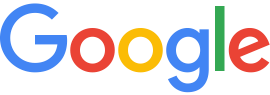 Aproape toate dispozitivele de pe Android au contul Google.. Dacă ați folosit sincronizarea cu contul, reveniți contacte de la distanță Din agenda telefonică nu va funcționa.
Aproape toate dispozitivele de pe Android au contul Google.. Dacă ați folosit sincronizarea cu contul, reveniți contacte de la distanță Din agenda telefonică nu va funcționa.
- Deschideți contactele Google.
- În stânga de mai jos apăsați pe "More".
- Restaurarea contactelor.
- În fereastra care se deschide, selectați perioada de recuperare înainte de ștergerea utilizatorului și confirmați făcând clic pe "Restaurare".
Restaurați contactele de la distanță din agenda telefonică
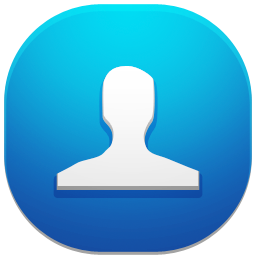
Restaurați utilizarea programelor
Dacă sincronizarea nu a fost configurată, utilizatorul a șters contactele, camerele au dispărut după resetarea setărilor, va trebui să utilizați programele.
SEAUS MOBISAVER.
 Restabilește date la distanță.
Restabilește date la distanță.
- Trebuie să introduceți meniul Setări și să activați modul de depanare de pe dispozitivul Android.
- Conectați dispozitivul la computer, permiteți accesul.
- Rulați aplicația și faceți clic pe "Start".
- După ce programul scanează dispozitivul, veți vedea un raport cu toate datele găsite.
- Accesați secțiunea "Contacte", selectați înregistrările necesare, faceți clic pe "Recuperare".
Recuperarea datelor Android.
Vă permite să restaurați jurnalul de apeluri.
- Instalați managerul de fișiere care deschide accesul la fișierele sistemului Rootexpler Android.
- Completați de-a lungul drumului /Data/data/.com.Android.providers.contacts/Databases/ și găsiți fișierul de contacte.db.
- Copierea cardului de memorie la computer, laptop.
- Instalați programul SQLite Manager pe computer (adăugați la browserul Mozilla).
- Deschiderea fișierului de contacte folosind programul SQLite Manager, veți vedea istoricul apelului.
- Pentru a vizualiza și a salva contactele, faceți clic pe butonul din dreapta al mouse-ului de pe partiția dorită din Manager (apeluri sau căutarea telefonului Phone_lookup), selectați "Export Table".
- După toate manipulările, fișierul rezultat cu extensie.csv deschide Excel.
Recuperarea datelor Android.
Gratuit software.. Vă permite să reconstruiți rapid o parte semnificativă a datelor.
- Descărcați de pe site-ul oficial și instalați programul la computer.
- Conectați dispozitivul la un computer prin USB.
- Pe ecran apare un mesaj pe care este conectat cartela de memorie. Selectați dorit și faceți clic pe "Next".
- Traseul de date de funcționare va începe, la finalizare veți vedea rezultatul.
- Selectați din listă ce trebuie restaurat.
